Kromě sledování svého oblíbeného filmu nebo televizního pořadu na televizorech se můžete také spolehnout na software přehrávače médií a sledovat je na počítači. Nesprávný přehrávač médií však může vést pouze ke zklamání. Například AVI je méně komprimovaný kontejner pro ukládání obrazových a zvukových dat. Poskytuje vysoce kvalitní audiovizuální obsah. Chcete-li získat původní kvalitu, budete potřebovat pořádnou AVI přehrávač pro váš stroj. To je to, co se z tohoto příspěvku můžete naučit.
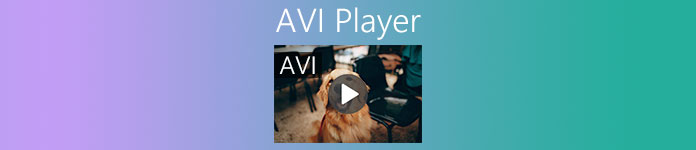
- Část 1: Nejlepší platforma pro procházení AVI Player
- Část 2: Nejlepší 4 přehrávače AVI pro Mac
- Část 3: Nejlepší 4 AVI přehrávače pro PC
- Část 4: Časté dotazy týkající se AVI Player
Část 1: Nejlepší platforma pro procházení AVI Player
Přehrávač Blu-ray Apeaksoft je nejlepším výběrem na našem seznamu částečně proto, že vám dává plnou kontrolu nad přehráváním AVI do vašich rukou. Kromě toho využívá hardwarovou a softwarovou akceleraci k zajištění plynulého zážitku.
- Klady
- Podpora téměř všech multimediálních formátů včetně AVI a 4K.
- Automaticky optimalizujte kvalitu videa a zvuku.
- Ovládejte přehrávání AVI pomocí intuitivního rozhraní.
- Poskytujte bonusové funkce, jako jsou snímky, zvukový ekvalizér atd.
- Nevýhody
- Po bezplatné zkušební verzi vyžaduje licenci.
Jak přehrávat soubor AVI
Krok 1Otevřete AVI
Nejlepší přehrávač AVI nabízí dvě verze, jednu pro Windows 10/8/7 a druhou pro Mac. Nainstalujte si do počítače ten správný a spusťte jej. Klikněte na ikonu Otevřít soubor tlačítko pro spuštění dialogového okna otevřeného souboru. Najděte a vyberte video AVI a klikněte na Otevřená.

Krok 2Ovládání přehrávání
Po načtení AVI se zobrazí okno přehrávače AVI. Tlačítka ve spodní části umožňují ovládat přehrávání, například přehrávání, pozastavení, zastavení, rychlé převíjení vpřed, převíjení vzad atd. Pokud je zvuk příliš hlasitý nebo slabý, upravte Objem nádrží jezdec. V důležitém okamžiku klikněte na Fotoaparát tlačítko pro pořízení snímku.

Krok 3Upravte video a zvuk
Kromě základních ovládacích prvků v dolní části můžete změnit zvukovou stopu, stereofonní zvuk, zvukový kanál, titulky a další položky v Řízení na horním panelu nabídek. Pokud je obrázek příliš tmavý, přejděte na Tools Menu a zvolte Účinky. Pak se můžete upravit Jas a další možnosti. Pokročilejší funkce na vás čekají na průzkumníka.

Část 2: Nejlepší 4 přehrávače AVI pro Mac
Top 1: VLC Media Player
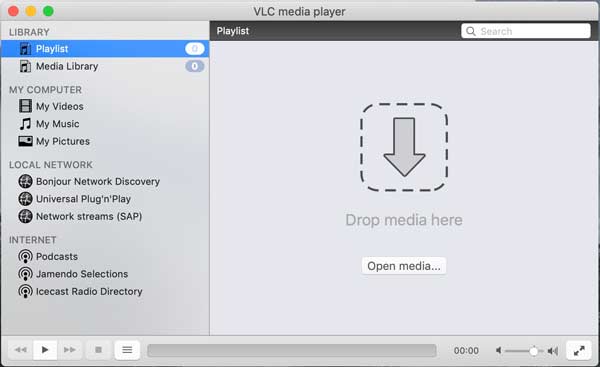
VLC Media Player je open-source AVI přehrávač pro Mac i PC. Každý jej tedy může použít, aniž by zaplatil penny. Kromě toho VLC poskytuje řadu bonusových funkcí, jako je převod videa.
- Klady
- Plynulé přehrávání místních videí AVI.
- Ovládejte přehrávání pomocí zkratek.
- Zahrňte velké balení kodeků.
- Nahrávejte videa pro přehrávání offline.
- Nevýhody
- Rozhraní je zastaralé a nelze jej přizpůsobit.
- Některé funkce jsou skryty na liště nabídek a těžko se používají.
Nejlépe 2: UMPlayer
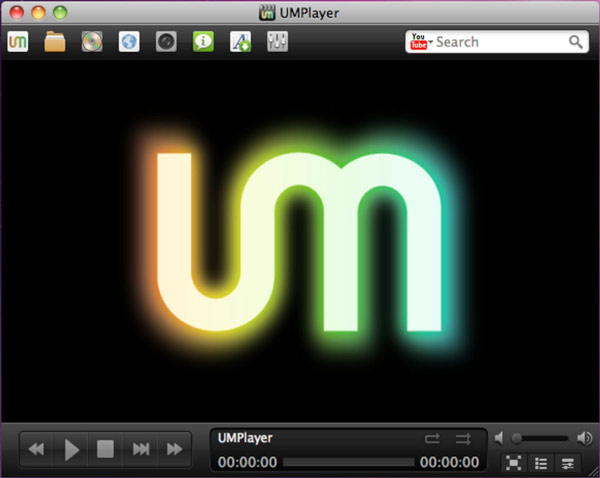
Jako jeden z nejlepších hráčů AVI pro Mac UMPlayer výrazně usnadňuje prohlížení videa. Téměř zahrnuje všechny funkce související se sledováním AVI do atraktivního rozhraní. Ačkoli má nějaký problém, je zdarma k použití na Macu.
- Klady
- Pracujte s pochopitelným rozhraním.
- Pořizujte snímky obrazovky při přehrávání videí
- Lehký a plynulé přehrávání videí.
- Upravte zpoždění zvuku a titulků.
- Nevýhody
- Některé funkce nefungují dobře.
- Nepodporuje přehrávání Blu-ray.
Top 3: Elmedia Player
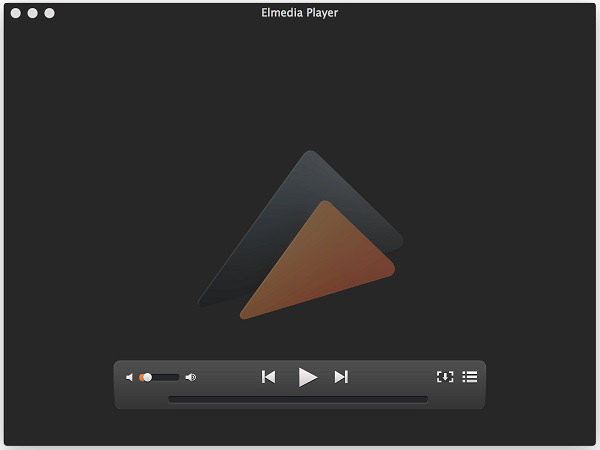
Pokud máte dostatek rozpočtu, Elmedia Player je nejlepší přehrávač AVI pro váš počítač Mac. Poskytuje bezplatnou a profesionální verzi. Plné funkce a pokročilé nástroje však můžete získat pouze s platbou 19.95 $.
- Klady
- Přehrávejte různé formáty videa.
- Streamujte a hrát AVI k různým zařízením.
- Podpora vysoce kvalitního přehrávání AVI.
- Nevýhody
- Kvůli mnoha funkcím existují problémy se zavěšením.
- U bezplatné verze se může zvuk zpozdit.
Top 4: Video přehrávač Cisdem
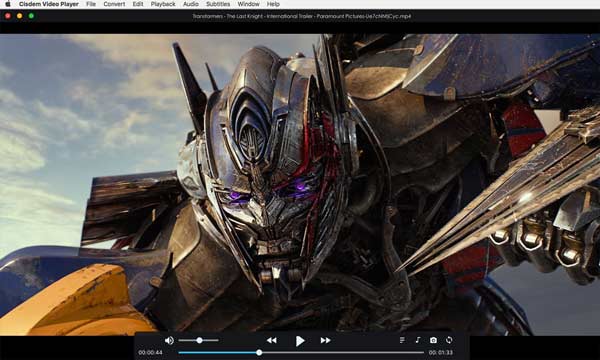
Cisdem Video Player je další bezplatný přehrávač AVI pro Mac. Je plně kompatibilní s téměř všemi běžně používanými formáty videa, včetně formátů AVI, MOV, WMV a dalších v počítačích Mac. Kromě toho zajišťuje přehrávání vysoce kvalitních video souborů.
- Klady
- Přehrávejte videa v rozlišení 1080p a 4K.
- Podpora více než 100 formátů.
- Vybavte slušným rozhraním.
- Načtěte titulky v různých jazycích.
- Nevýhody
- Tento přehrávač AVI je k dispozici pouze pro Mac.
- Některé funkce vyžadují zvláštní platbu.
Část 3: Nejlepší 4 AVI přehrávače pro PC
Top 1: GOM Player
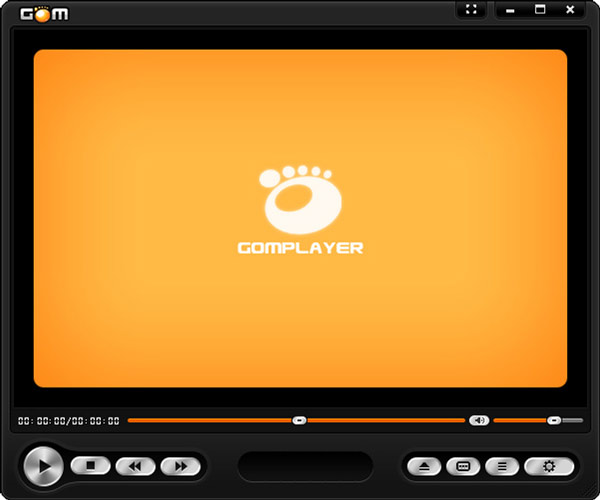
Ačkoli je GOM Player bezplatný přehrávač AVI, nabízí mnoho funkcí, které najdete v placeném softwaru. Podporuje AVI a další populární formáty videa interním balíčkem kodeků. Navíc je rozšiřitelný o kodeky s otevřeným zdrojovým kódem.
- Klady
- Opravte a přehrávejte poškozené soubory AVI.
- Nabídka mobilní aplikace pro iOS a Android.
- Úplně zdarma.
- Nevýhody
- Instalační program obsahuje další software, například opencandy.
- Nelze přehrávat DVD.
Top 2: PotPlayer
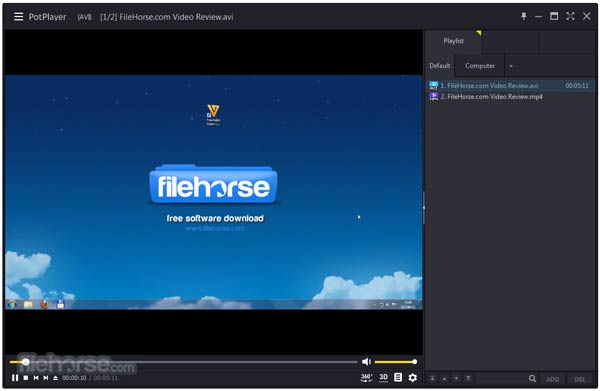
PotPlayer je bezplatný přehrávač AVI vydaný softwarovou společností v Koreji. Jako lehký přehrávač médií funguje hladce i na starých počítačích. Kromě toho vybavuje spoustu kodeků a podporuje externí balíčky kodeků.
- Klady
- Přidejte soubory AVI do seznamů skladeb pro nepřetržité přehrávání.
- Aktualizujte a opravujte chyby často.
- Podpora akcelerace GPU.
- Nabídka rozsáhlých možností konfigurace.
- Nevýhody
- V přehrávači není žádný soubor nápovědy.
- Vykreslení videa není příliš dobré.
Top 3: DivX Player
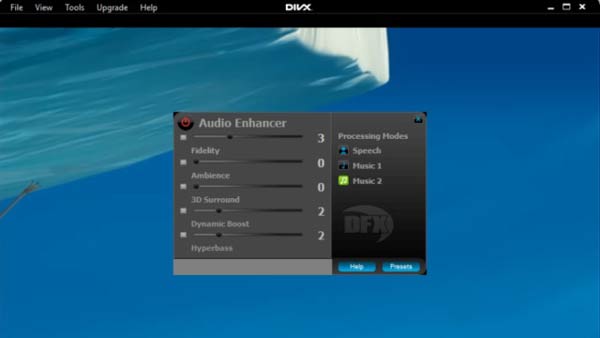
DivX Player je další přehrávač AVI, který stojí za to použít na PC. Je schopen přehrávat video soubory až do rozlišení 4K. Plná verze přichází se základními i pokročilými funkcemi. Integrovaná knihovna médií umožňuje rychlou správu videí.
- Klady
- Přehrávejte videa AVI plynule na PC a Mac.
- Podpora přehrávání videa ve vysoké kvalitě.
- Přeneste obrazovku na externí zařízení.
- Nevýhody
- Seznam vstupních formátů je trochu krátký.
Top 4: 5KPlayer
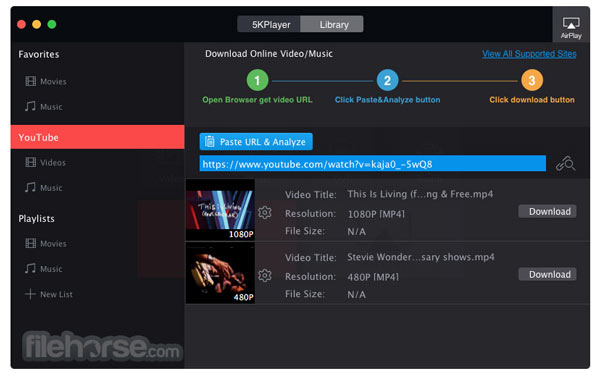
Jak naznačuje název, 5KPlayer je vysoce kvalitní přehrávač AVI pro Windows a Mac. Díky 5K přehrávání videa vynikne. Uživatelé si navíc mohou stahovat videa z různých webových stránek.
- Klady
- Kompatibilní se všemi hlavními video/audio formáty jako AVI, MP4, MKV atd.
- Dokonalé přehrávání video souborů AVI.
- Stahujte videa online.
- Nevýhody
- Je velký a může zpomalit váš počítač.
Část 4: Časté dotazy týkající se AVI Player
Proč nemohu přehrávat soubory AVI ve Windows 10?
Ve výchozím nastavení podporuje Windows Media Player v systému Windows 10 AVI. Pokud jsou však vaše soubory AVI poškozené a poškozené, nemůžete je otevřít nebo přehrát bez opravy.
Mohou přehrávače DVD přehrávat AVI?
Ačkoli některé novější přehrávače DVD mohou přehrávat soubory AVI, přehrávají pouze AVI s kodekem DivX. AVI je však kontejner, který může obsahovat různé videokodeky jako DivX, Xvid, MPEG-4, H.263, WMV atd. Je třeba zkontrolovat kodek ve vašich souborech AVI a poté je přehrát.
Jak sledovat rozbité soubory AVI?
Některé přehrávače videa dokážou opravit poškozené soubory AVI, například VLC a GOM Player.
Proč investovat do čističky vzduchu?
Tento článek vám řekl nejlepších 9 nejlepších přehrávačů AVI pro Windows a Mac. Některé z nich jsou zcela zdarma k použití, například VLC a PotPlayer, jiné vyžadují licenci nebo nějaký druh platby, například Elmedia Player. Apeaksoft Blu-ray Player je nejlepší volbou, pokud chcete získat vynikající zážitek. Více otázek? Napište je prosím do oblasti komentářů pod tímto příspěvkem.




